Orbot est une application de sécurité/confidentialité pratique qui peut garder vos communications mobiles privées lorsque vous êtes en ligne. Elle est basée sur Tor, mais n'est disponible que pour les téléphones Android.
Comme vous l’avez probablement déjà compris, vous ne pouvez pas vraiment l’utiliser sur Windows 10. Tor et son navigateur offrent une protection suffisante et proposent essentiellement la même chose pour votre PC Windows 10.
Beaucoup prennent Orbot pour un service VPN dédié, ce qui n’est pas tout à fait exact. Bien qu’Orbot offre certaines fonctionnalités VPN, il fonctionne selon un ensemble de règles quelque peu différent.
Avons-nous mentionné qu’il est entièrement gratuit à utiliser ?
MEILLEURS PRIX POUR MARS 2025
Accès Internet Privé
Support client de classe mondiale 24/7 avec 83 % de réduction pour un plan de 3 ans et 3 mois gratuits.
4.9 /5 Obtenez 83 % de réduction ►
Express VPN
Vitesse de connexion incroyable avec 61 % de réduction et 4 mois gratuits pour un plan de 2 ans.
4.7 /5 Obtenez 61 % de réduction ►
CyberGhost VPN
Meilleurs protocoles de sécurité avec 83 % de réduction et 2 mois gratuits pour un plan de 2 ans.
4.6 /5 Obtenez 83 % de réduction ►
Orbot est-il un VPN ?
En résumé, non, Orbot n’est pas un VPN pour votre téléphone Android. Ce que ce projet parvient à faire à la place, c’est apporter la fonctionnalité Tor aux téléphones Android. Il est optimisé pour ces appareils, donc vous pouvez être assuré qu’il ne s’agit pas simplement d’un port.
Orbot vous permet de vous connecter à Internet de manière sécurisée et privée. Vous pensez peut-être : d’accord, mais c’est la même chose qu’un VPN, alors qu’est-ce qui différencie Orbot ? Eh bien, la vérité est que cette application a le meilleur des serveurs proxy et des VPN.
Proxy vs. VPN
Les serveurs proxy vous permettent d’accéder à certains sites Web et services sur Internet en vous offrant une passerelle. Un VPN établit un tunnel sécurisé vers n’importe quel serveur de son réseau.
Les proxys et les VPN masquent votre adresse IP, mais les serveurs proxy sont généralement moins sécurisés en raison du manque de cryptage. Un VPN crypte votre trafic, mais peut être un peu plus lent qu’un proxy.
Orbot utilise Tor pour crypter votre trafic en le redirigeant à travers divers nœuds dans le monde. Les nœuds sont généralement d’autres utilisateurs de Tor, mais il y a aussi une chance que vous puissiez passer par un relais de sortie hébergé sur une machine dédiée.
En résumé, Orbot peut être considéré comme Tor pour les téléphones Android avec des fonctionnalités VPN ajoutées (comprend un mode VPN).
Quelle est la fonction du mode VPN dans Orbot ?
Comme nous l’avons brièvement mentionné ci-dessus, cette application comprend un mode VPN. À y regarder de plus près, vous pouvez constater qu’il fonctionne exactement comme un VPN.
Il vous demande même la permission de gérer votre connexion, tout comme tout autre service VPN Android.
Cependant, Orbot a un tas de fonctionnalités supplémentaires que les VPN classiques peuvent manquer. Par exemple, il est bien connu que de nombreux sites Web ont des filtres VPN, qui sont utilisés pour détecter et bloquer le trafic VPN. Un tel site est la version US de Netflix.
Quelle est la qualité d’Orbot VPN ?
Étant donné qu’il est basé sur Tor, le VPN d’Orbot ne peut pas être bloqué aussi facilement par les sites Web. Votre connexion va rebondir à travers plusieurs nœuds avant d’atteindre enfin le site Web, ce qui rend plus difficile sa détection et son blocage.
De plus, votre trafic sera à la fois crypté et dispersé à travers tous les nœuds de votre connexion. Cela rend la décryption du trafic dix fois plus difficile, étant donné qu’il n’est pas tous au même endroit.
Pour finir, la fonction VPN d’Orbot vous permet de l’activer uniquement pour certaines applications sur votre téléphone. Cela fonctionne un peu comme le tunnel fractionné, vous permettant de choisir quelles applications auront un trafic crypté.
Comment utiliser Orbot VPN
1. Installez-le sur votre appareil
- Visitez la page produit sur Google Play
- Cliquez sur le bouton Installer
-
Attendez la fin de l’installation
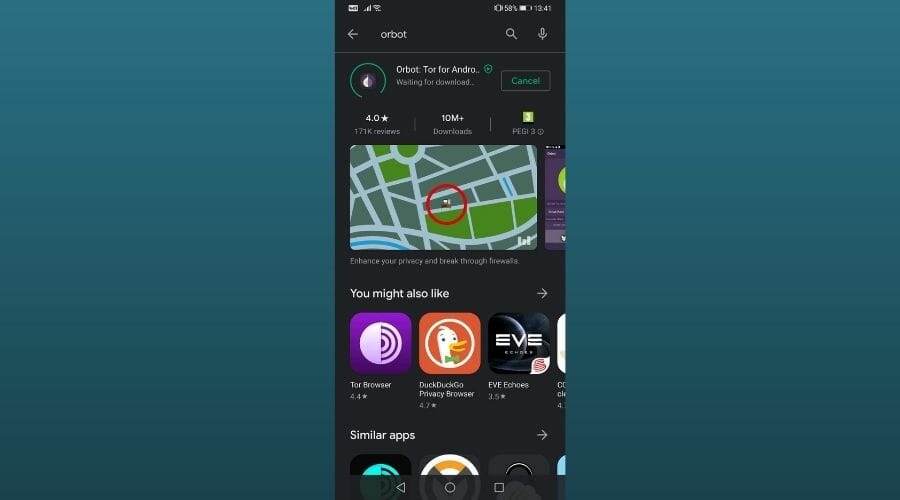
- Appuyez sur le bouton Ouvrir pour lancer l’application
2. Lancez Orbot
- Trouvez l’icône de l’application et appuyez dessus
- Suivez le dialogue initial
-
Cliquez sur Terminé une fois que vous avez terminé
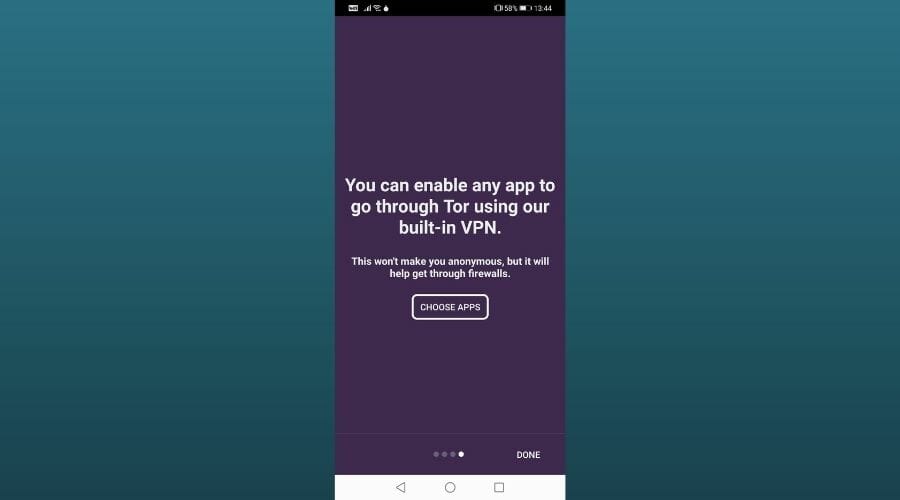
3. Connectez-vous à un serveur
- Dans l’écran principal, cliquez sur le menu de localisation
- Sélectionnez un lieu approprié pour vos besoins
-
Cliquez sur le grand bouton Démarrer
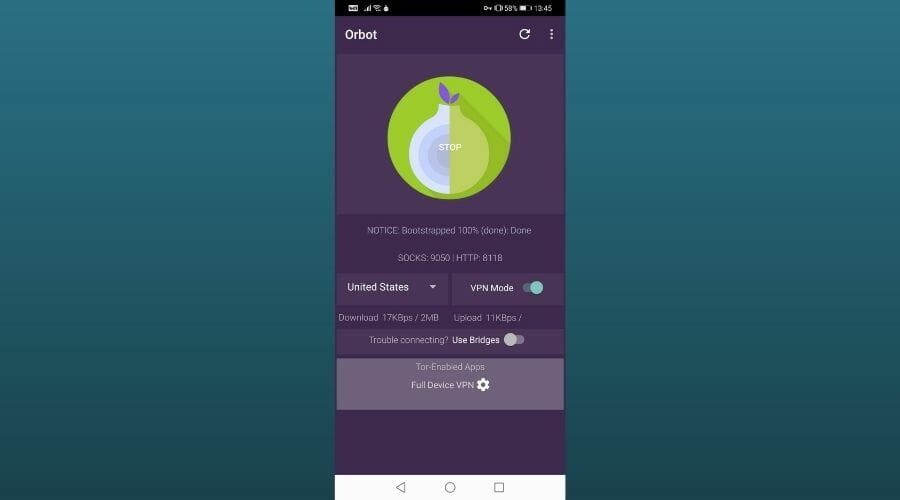
- Vérifiez l’état de votre connexion en dessous du bouton
4. Activez le mode VPN
- Activez l’interrupteur Mode VPN à côté du menu de localisation
-
Confirmez la demande de connexion d’Orbot en cliquant sur OK
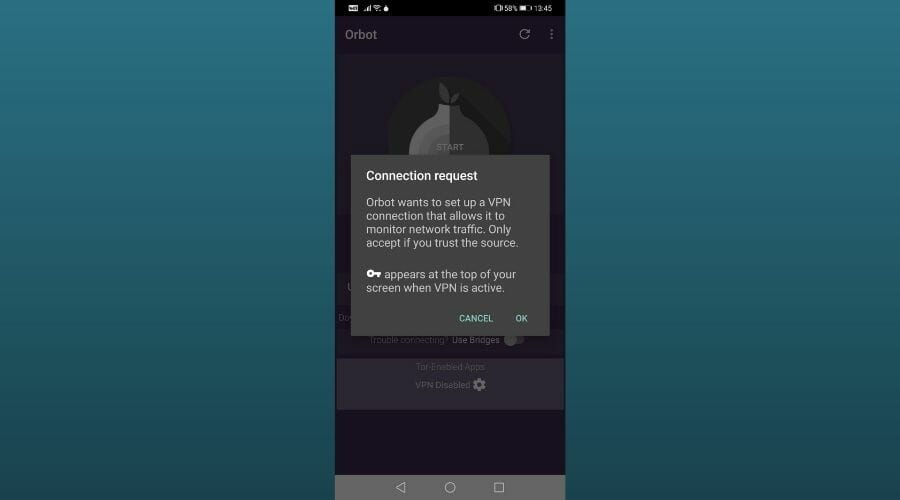
- Activez la fonction Utiliser des Ponts si vous avez des problèmes de connexion
- Configurez quelles applications doivent utiliser la fonction VPN
Il convient de mentionner que vous pouvez sélectionner les applications pour lesquelles Orbot cryptera le trafic. Ne sélectionner aucune application (par défaut, aucune application n’est sélectionnée) activera un VPN à l’échelle du système.
De plus, nous avons trouvé quelques indices que le VPN à l’échelle du système ne fonctionne que sur les téléphones rootés. Cependant, nous l’avons testé sur un téléphone non-rooté et il semble bien fonctionner.
5. Configurez Orbot
- Cliquez sur le bouton d’ellipses vertical (celui qui ressemble à trois points disposés verticalement)
- Sélectionnez Paramètres dans le menu
-
Personnalisez le schéma de configuration de votre Orbot
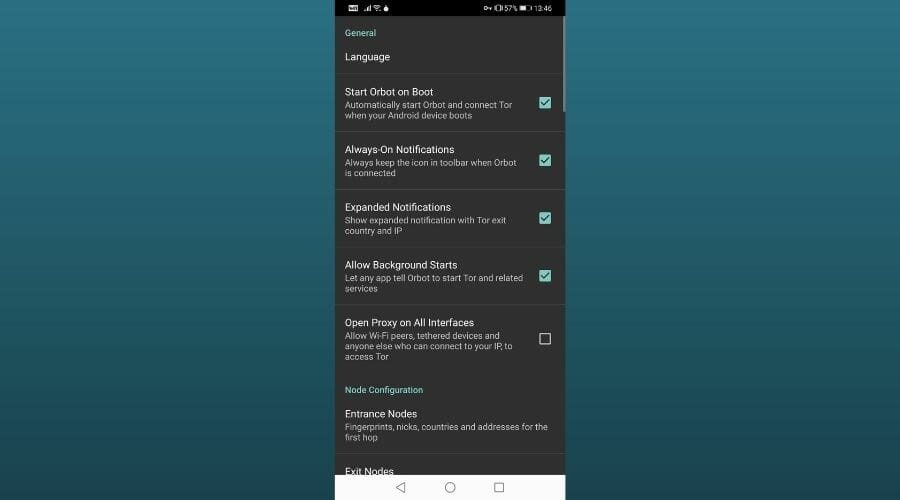
Notez qu’en termes d’accessibilité, Orbot peut être facilement configuré, car la plupart des options de personnalisation fonctionnent selon un modèle d’activation/désactivation.
Cependant, vous devriez éviter de modifier la configuration par défaut à moins de vraiment savoir ce que vous faites. Sinon, vous pourriez compromettre la sécurité d’Orbot et même son fonctionnement.
6. Bonus : pour les appareils Samsung
- Lancez l’application Orbot sur votre téléphone Samsung
- Cliquez sur le bouton d’ellipses vertical (bouton en 3 points, en haut à droite)
- Sélectionnez Paramètres dans le menu
-
Faites défiler jusqu’à la section Débogage
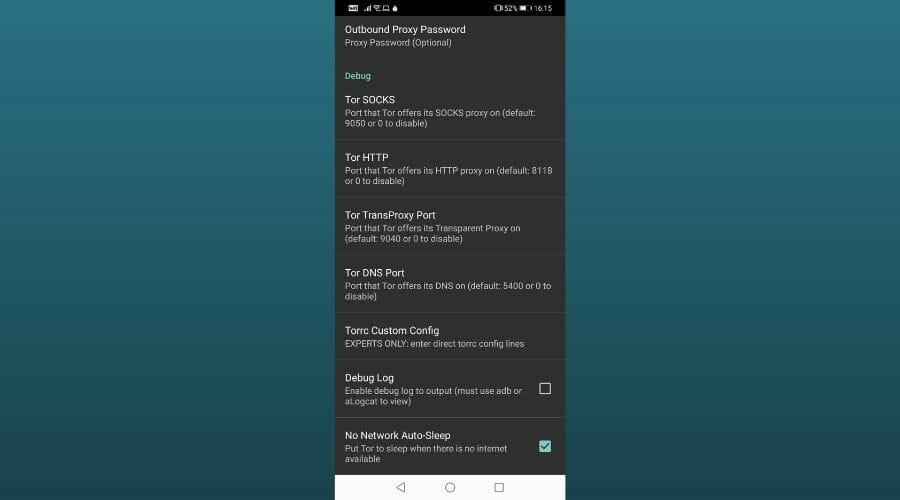
- Appuyez sur Tor SOCKS
-
Tapez AUTO au lieu de 9050
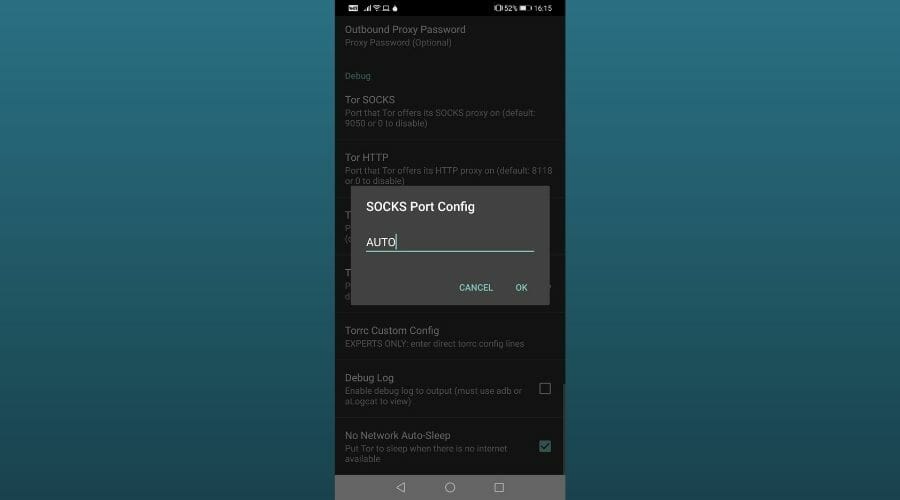
Il a été rapporté qu’il y a une application fonctionnant sur les appareils Samsung qui écoute le port 9050, que Orbot utilise par défaut. Vous pouvez soit localiser les applications qui écoutent sur ce port (utilisez des applications tierces comme Netstat), forcer leur arrêt et les désactiver.
Cependant, il est de loin plus facile de simplement changer le port SOCKS Tor par défaut d’Orbot à partir de l’application.
Comment utiliser Orbot VPN sur Windows 10
Comme nous l’avons clairement mentionné ci-dessus, Orbot est exclusivement réservé à Android. Ainsi, non seulement l’application n’est-elle disponible que pour Android, mais elle est également optimisée uniquement pour ces appareils.
En conclusion, vous ne pouvez pas exécuter Orbot sur votre PC Windows 10 de manière native, vous devrez donc improviser.
Bien que vous puissiez utiliser un VPN classique ou Tor sur Windows avec le même effet qu’Orbot, si vous êtes têtu, vous aurez besoin d’un émulateur Android tel que BlueStacks ou NoxPlayer.
Une fois que vous avez installé l’émulateur sur votre PC, déployez l’application comme nous l’avons décrit ci-dessus.
Apparemment, l’application fonctionne sans problèmes majeurs sur les émulateurs Android. Cependant, elle ne pourra pas cacher le trafic en dehors de l’émulateur. De plus, elle peut ne pas être aussi sécurisée que l’installation et l’exécution sur un appareil Android.
Dernières pensées sur l’utilisation d’Orbot comme VPN
Quoi qu’il en soit, si vous voulez un VPN privé et sécurisé sur votre appareil Android, Orbot est un bon point de départ. Il apporte essentiellement toutes les fonctionnalités de Tor sur votre téléphone Android, avec des capacités ajoutées.
Si vous prévoyez d’utiliser Orbot sur votre PC Windows 10, cela pourrait être trop compliqué. Étant donné que l’application est exclusivement réservée à Android, vous aurez besoin d’un émulateur pour que les choses fonctionnent, et vous pourriez même remarquer certains bugs pendant l’exécution de l’application.













